作为一款备受玩家喜爱的冒险类手机游戏,《冒险岛口袋》凭借其丰富的游戏内容和各种任务挑战,吸引了大量的玩家参与其中。然而,随着游戏的深入,一些玩家可能会...
2025-01-19 7 笔记本电脑
在使用笔记本电脑时,有时我们可能会遇到无法播放声音的问题,这给我们的工作和娱乐带来了很大的不便。本文将介绍一些常见的解决方法,帮助读者快速恢复笔记本电脑的声音功能。
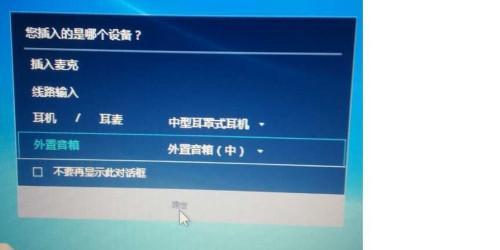
一、检查音量设置
-检查音量控制键是否处于静音状态。
-打开音量控制面板,确保音量调节器位于适当的位置。
-检查操作系统的音量设置,确保其设置为可听声音的状态。
二、检查外部设备连接
-检查耳机或扬声器是否正确连接到笔记本电脑的音频插孔。
-检查耳机或扬声器是否正常工作,可以尝试将其连接到其他设备进行测试。

三、更新驱动程序
-打开设备管理器,找到声卡设备并右键点击。
-选择“更新驱动程序”选项,并按照提示完成驱动程序的更新过程。
四、检查默认播放设备
-打开音频设置,选择“播放”选项卡。
-确保默认的播放设备是你想要使用的设备,如果不是,选择正确的设备并设置为默认。
五、重启音频服务
-按下Win+R组合键,打开运行窗口。
-输入“services.msc”并按下回车键,打开服务管理器。
-找到WindowsAudio服务,右键点击并选择重启。
六、检查音频线路
-检查音频线路是否损坏或接触不良。
-如果发现问题,尝试更换线路或修复连接问题。
七、禁用音频增强功能
-打开音频设置,选择“播放”选项卡。
-右键点击默认播放设备,选择“属性”选项。
-在“增强”选项卡中,勾选“禁用所有增强功能”复选框,然后点击确定。
八、重新安装声卡驱动程序
-打开设备管理器,找到声卡设备并右键点击。
-选择“卸载设备”选项,并按照提示完成驱动程序的卸载过程。
-重新启动笔记本电脑后,系统会自动安装最新的声卡驱动程序。
九、检查音频格式
-打开音频设置,选择“播放”选项卡。
-右键点击默认播放设备,选择“属性”选项。
-在“高级”选项卡中,检查默认格式是否适用于你的设备。
十、运行音频故障排除工具
-在Windows系统中,可以使用“音频故障排除”工具来自动诊断和修复音频问题。
十一、检查操作系统更新
-确保操作系统已安装最新的更新补丁和驱动程序。
十二、检查杀毒软件设置
-有时杀毒软件可能会阻止声音输出,检查其设置并尝试关闭或调整防护级别。
十三、使用系统还原
-如果以上方法都无法解决问题,可以尝试使用系统还原将电脑恢复到之前正常工作的状态。
十四、咨询专业技术支持
-如果以上方法仍然无效,建议咨询笔记本电脑制造商或专业技术支持人员以获取进一步的帮助和指导。
笔记本电脑无声音问题可能由多种原因引起,但大部分情况下可以通过检查音量设置、外部设备连接、驱动程序更新等简单的步骤来解决。如果问题仍然存在,可以尝试更高级的解决方法或寻求专业技术支持。希望本文的解决方法对读者有所帮助,让你的笔记本电脑重新恢复正常的声音功能。
随着笔记本电脑的普及和使用,有时我们可能会遇到笔记本电脑无声的问题,这给我们的使用体验带来了困扰。但是,这个问题通常是可以解决的。本文将介绍15种解决笔记本电脑无声问题的方法,帮助您快速找到并解决这个问题。
1.检查音量设置
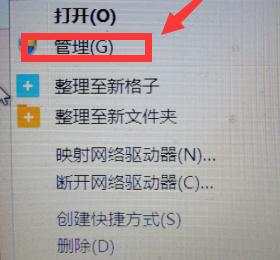
进入音量设置界面,确保音量没有被调至最低或静音状态,并检查扬声器或耳机是否正确插入。
2.更新声卡驱动程序
通过设备管理器更新声卡驱动程序,以确保其与操作系统兼容并能正常工作。
3.检查硬件问题
检查扬声器或耳机的连接是否松动或损坏,并尝试使用其他扬声器或耳机进行测试。
4.禁用静音模式
在操作系统中搜索并找到静音模式选项,并确保其已禁用。
5.检查多媒体应用程序设置
确保多媒体应用程序的音频输出设置正确,并且没有被静音或调至最低音量。
6.清理扬声器或耳机插口
使用软毛刷或棉签小心地清理扬声器或耳机插口中的灰尘或杂物。
7.检查系统声音设置
进入系统声音设置界面,确保音频输出设备被正确选择,并且音量设置合理。
8.重新启动电脑
尝试重新启动电脑,有时这个简单的操作可以解决一些临时的音频问题。
9.执行音频故障排除
在操作系统中搜索并执行内置的音频故障排除程序,它可以检测和修复一些常见的音频问题。
10.检查操作系统更新
确保操作系统已经安装了最新的更新,这些更新中可能包含针对音频问题的修复程序。
11.检查第三方应用程序冲突
有时候第三方应用程序可能会与音频驱动程序发生冲突,尝试关闭或卸载可能有问题的应用程序来解决问题。
12.检查声卡设置
进入计算机的BIOS设置界面,检查声卡设置是否正常,如果有异常可以尝试恢复默认设置。
13.使用系统还原
如果无法解决无声问题,可以尝试使用系统还原将电脑恢复到之前能正常播放声音的状态。
14.寻求专业技术支持
如果以上方法都无法解决无声问题,建议寻求专业的技术支持,或联系笔记本电脑制造商进行帮助。
15.检查硬件故障
如果所有方法都尝试过仍然无法解决无声问题,可能是硬件故障导致,建议送修专业维修中心进行检修。
笔记本电脑无声问题可能是由多种原因引起的,但大多数情况下都可以通过简单的操作解决。通过本文介绍的15种方法,您应该能够找到并解决无声问题。如果问题依然存在,请寻求专业的技术支持以帮助您解决问题。
标签: 笔记本电脑
版权声明:本文内容由互联网用户自发贡献,该文观点仅代表作者本人。本站仅提供信息存储空间服务,不拥有所有权,不承担相关法律责任。如发现本站有涉嫌抄袭侵权/违法违规的内容, 请发送邮件至 3561739510@qq.com 举报,一经查实,本站将立刻删除。
相关文章
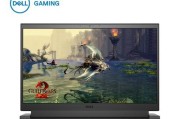
作为一款备受玩家喜爱的冒险类手机游戏,《冒险岛口袋》凭借其丰富的游戏内容和各种任务挑战,吸引了大量的玩家参与其中。然而,随着游戏的深入,一些玩家可能会...
2025-01-19 7 笔记本电脑

随着科技的进步,笔记本电脑已经成为现代生活中不可或缺的一部分。然而,市场上品牌繁多,如何选择一款口碑最好的笔记本电脑成为了很多人的难题。本文将通过调查...
2025-01-18 7 笔记本电脑

随着科技的不断进步,许多人将旧笔记本电脑视为垃圾,直接丢弃或放在角落里吃灰。然而,你可能会惊讶地发现,这些不再使用的笔记本电脑还有很高的回收价值。本文...
2025-01-17 4 笔记本电脑

附魔手套特效力量是许多魔法师和战士梦寐以求的力量之一,它可以为使用者带来强大的魔法或物理能力。然而,要学会这种特殊的能力并非易事,需要掌握一定的知识和...
2025-01-17 7 笔记本电脑

随着科技的不断发展,笔记本电脑已经成为人们工作和娱乐生活中不可或缺的一部分。在众多笔记本电脑品牌中,宏基作为一家老牌厂商,一直以来以其质量可靠和性能优...
2025-01-17 4 笔记本电脑

在使用电脑时,我们经常会遇到系统启动慢、运行速度变慢的问题。而这些问题往往是由于电脑启动项过多、冗余导致的。为了解决这一问题,本文将介绍一款神奇的命令...
2025-01-17 4 笔记本电脑